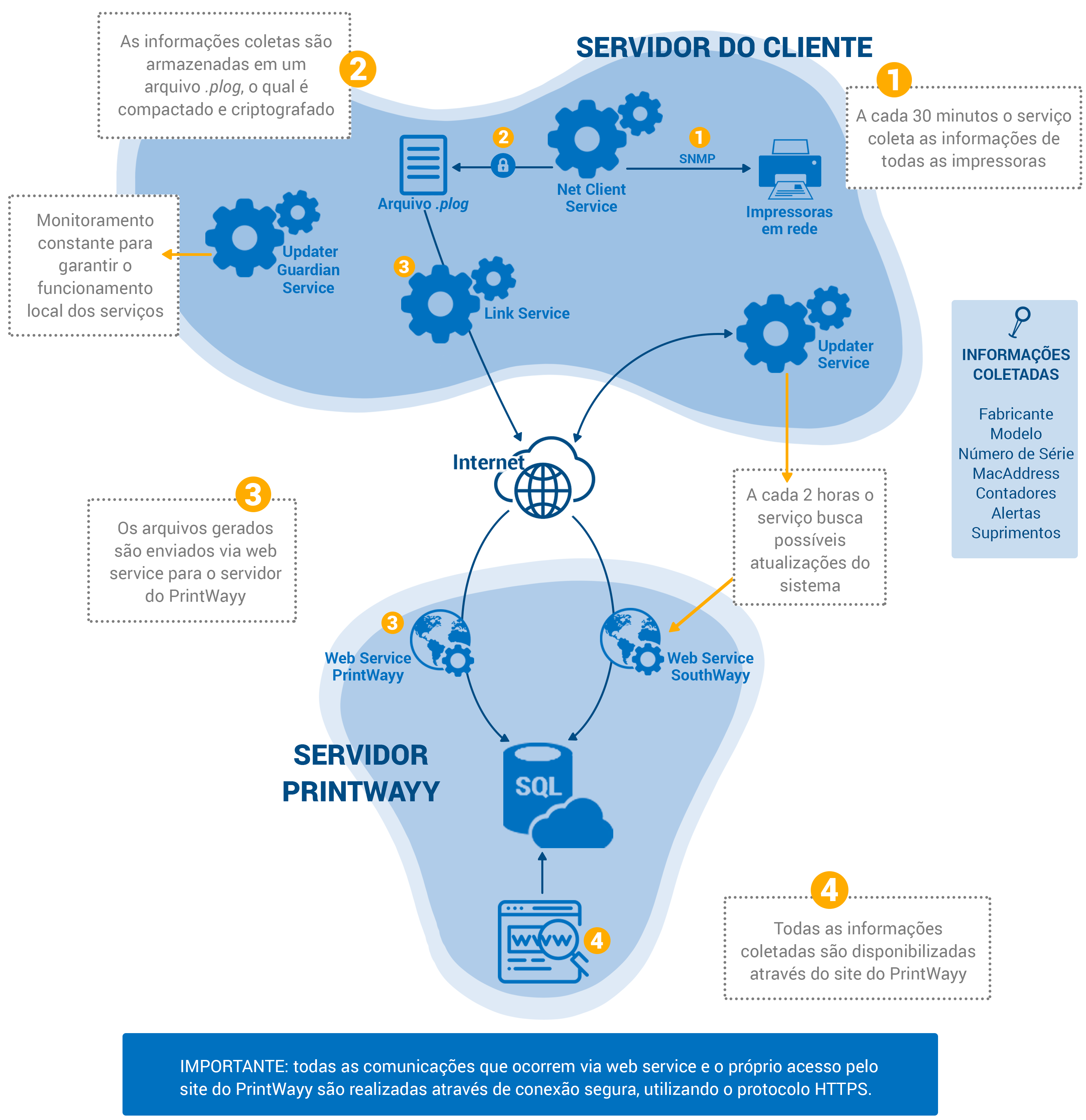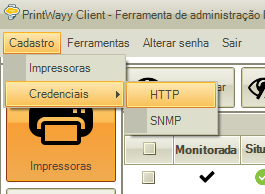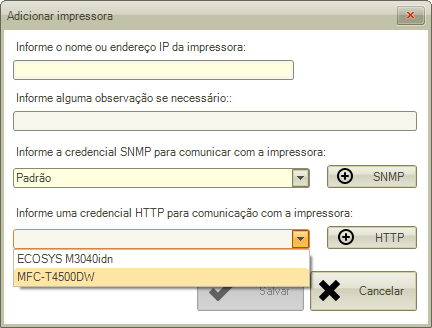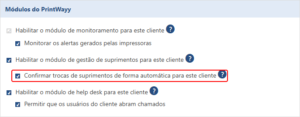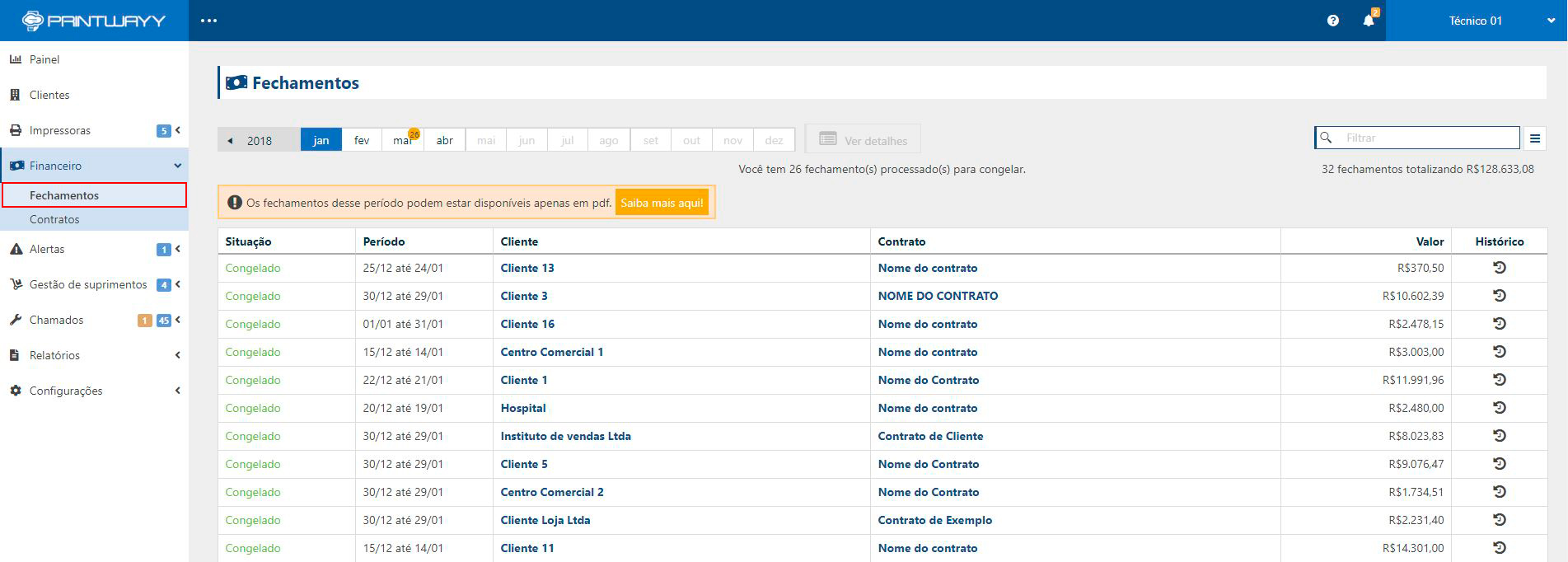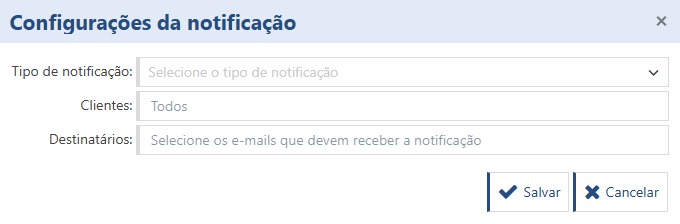Dúvidas frequentes
PrintWayy Client
Quais são e o que fazem os serviços do PrintWayy Client?
O PrintWayy Client é o módulo instalado no ambiente onde estão as impressoras, responsável por fazer a captura dos dados dos equipamentos.
Net Client Service: Este serviço é responsável por monitorar as impressoras e gerar um arquivo compactado e criptografado com as informações capturadas (.plog). A cada 30 minutos, o serviço se comunica com cada impressora da rede, indo diretamente ao endereço IP configurado no sistema e solicita algumas informações através do protocolo de rede SNMP.
Link Service: responsável por monitorar o diretório de arquivos .plog e enviá-los através do protocolo HTTPS e porta 443, mesmo padrão utilizado por bancos e serviços conhecidos de e-mail.
Updater Service: Esse serviço é responsável por consultar o servidor da PrintWayy a cada 2 horas em busca de possíveis atualizações.
Updater Guardian Service: Esse serviço é responsável por monitorar a atividade dos serviços citados anteriormente e garantir que os mesmos permaneçam em execução.
Qual é o fluxo de processamento do PrintWayy?
É preciso instalar algum framework?
Sim. Dependendo do sistema operacional onde o PrintWayy Client será instalado, precisará de uma versão específica do .NET Framework.
Mais detalhes em Downloads.
Quais portas preciso liberar no firewall?
É preciso abrir as portas de comunicação SNMP 161 e 162.
O que fazer quando se tem proxy na rede?
É possível configurar o proxy durante a instalação do PrintWayy Client ou quando já estiver instalado.
Quais são os requisitos de sistema para instalação do PrintWayy Client?
Sistemas Operacionais
- Windows XP SP3;
- Windows Vista SP1 ou posterior;
- Windows 7;
- Windows 8;
- Windows 10;
- Windows Server 2003 SP2;
- Windows Server 2008;
- Windows Server 2012.
Requisitos de Hardware
- Processador de 1 Ghz ou superior;
- 1 GB de RAM ou mais;
- 850 MB de espaço livre em disco (para arquitetura x86);
- 2 GB de espaço livre em disco (para arquitetura x64);
- Conexão com a internet e acesso aos Web Services do PrintWayy: https://ws.southwayy.com/southwayywebservice.asmx
https://ws.printwayy.com/PrintWayyWebService.asmx
Como monitorar impressoras USB?
Diferente de quando as impressoras estão em rede e aparecem automaticamente no menu Impressoras da Ferramenta de Administração, a comunicação USB precisa ser acionada:
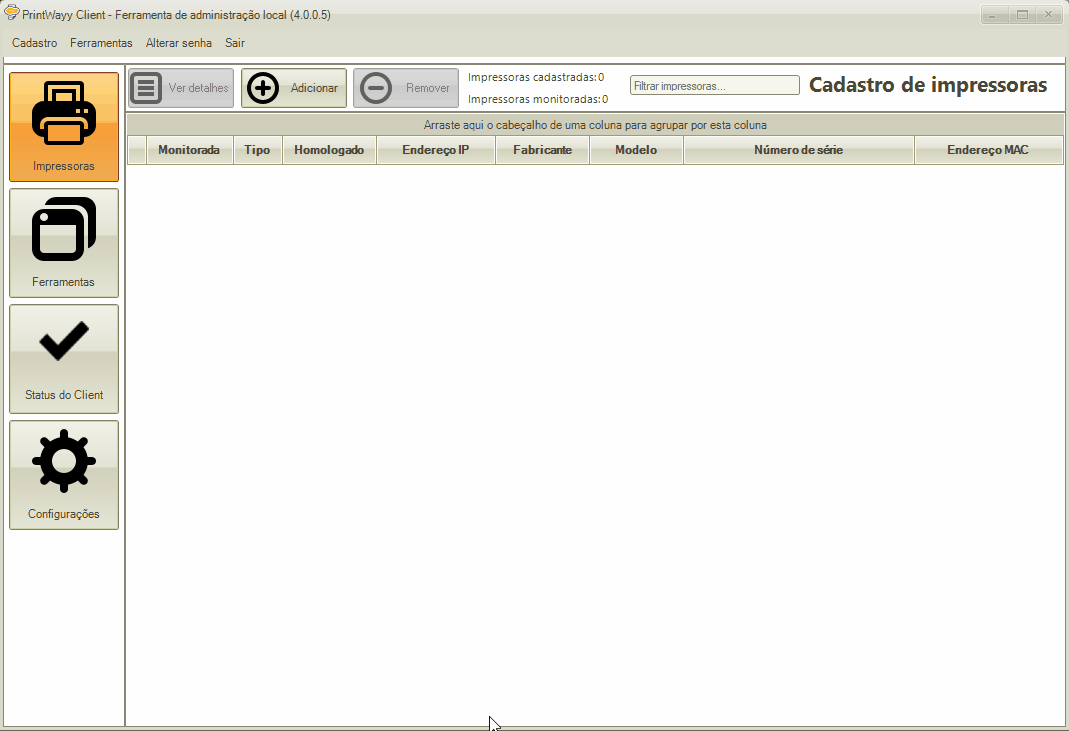
É importante que a impressora esteja ligada e conectada corretamente ao computador. O monitoramento via USB só pode ser concebida ponto a ponto, ou seja, onde estiver conectada uma impressora USB, deverá ter uma instalação do Printwayy Client.
Posso selecionar uma faixa de IP pré-configurada na busca detalhada de impressoras?
- Na busca detalhada de impressoras, é possível selecionar uma faixa de IP configurada na tela de configurações, facilitando a busca por impressoras.
O que é um “Reset de contadores”?
- Um reset de contadores é quando uma impressora possui um contador X e por alguma razão acaba por voltar a funcionar com o contador X tendo valor menor que o anterior processado.Possíveis causas de reset:
- Troca de peça;
- Manutenção preventiva;
- Picos de energia;
- Atualizações de firmwares;
- Uma falha interna da impressora.
Quando uma impressora que estiver sendo monitorada pelo sistema passar isso abrirá um alerta especial para a equipe de Suporte do Printwayy e um procedimento interno de ajuste desses contadores acontecerá que consiste em:
- Desativar o monitoramento da impressora atual com os contadores anteriores ao reset;
- Iniciar o monitoramento de uma impressora exatamente igual com os contadores pós reset.
Nos relatórios do sistema aparecerá “duplicado” por caracterizar duas passagens da mesma impressora, separando a produção anterior e pós reset.
Mudanças de IP nas impressoras – O que fazer?
- Existem dois cenários:
- Caso um usuário coloque uma nova impressora no mesmo IP que uma impressora já monitorada, o novo equipamento irá comunicar normalmente porém o equipamento anterior ficará com falha de comunicação.
- Se uma impressora já monitorada com um IP específico acabar trocando este IP de forma automática ou manual, é importantíssimo que esse novo IP esteja dentro da sub-rede cadastrada como padrão ou dentro das faixas de IP cadastradas no PrintWayy Client. Se não obedecer essas regras a impressora ficará com falha de comunicação pois o Printwayy não conseguirá encontra-la!
Checando qual a sub-rede padrão
 Essa informação da sub-rede é capturada e configurada de forma automática. Não tendo como fazer alterações.
Essa informação da sub-rede é capturada e configurada de forma automática. Não tendo como fazer alterações.
Preciso instalar o PrintWayy Client em um cliente. Vocês fazem isso para mim?
Não. A instalação e manutenção do PrintWayy Client nos clientes é responsabilidade do provedor. Por questões de segurança e por volume de trabalho, não realizamos este serviço, porém, se precisar de ajuda ou tenha dúvidas sobre a instalação e monitoramento de impressoras, você pode entrar em contato conosco.
O PrintWayy Client não captura os contadores da Brother MFC-T4500DW. Como resolver?
Este modelo de impressora possui lotes de fabricação com duas senhas padrão. Verifique a senha que consta no adesivo colado no equipamento e cadastro a senha. Cadastre a senha em Cadastro > Credenciais > HTTP ou pelo botão HTTP ao buscar uma impressora por IP.
Selecione a senha cadastrada e busque a impressora.
Impressora USB pode pegar uma série que não é dela?
Sim, porque pode ficar registrado nas chaves de registro do sistema operacional quando uma impressora USB é retirada, então o mais certo é antes de monitorar a nova impressora USB é verificar qual a série que o PrintWayy capturou e editar esse número de série no campo correspondente, somente depois disso monitora-la.
Impressora USB não está sendo encontrada, e agora?
O Suporte Bidirecional é uma funcionalidade existente na maioria das impressoras e pode ser encontrada nas Propriedades da Impressora nas impressoras do Windows ou Impressoras e Scanners, o nome dependerá da versão do Windows que se está utilizando.
Então vá até a aba Portas e encontre a opção do Suporte Bidirecional, depois disso é só desativar e clicar em Aplicar.
Outro procedimento que pode ser realizado para realizar tentativas de monitoramento via USB, é desligar a impressora, trocar a porta USB em que ela está conectada ao computador e ligá-la novamente, realizar uma impressão e tentar fazer a busca novamente.
Impressora BROTHER USB não está sendo encontrada, e agora?
Impressoras da marca Brother normalmente instalam um serviço de nome “BRy” e é vital para a comunicação via USB que esse serviço seja desativado. Foram feitos testes para checar o funcionamento da impressora com esse serviço desativado e não houve nenhum problema, sendo assim, você pode desativar sem medo.
Esse serviço fica na lista de serviços do Windows, para chegar até ele basta pressionar as teclas + R e digite “services.msc”. No Windows 7, Windows Server 2008 ou superiores, também é possível digitar “services.msc” no próprio menu iniciar e em seguida pressionar “Enter”.
Outros serviços são conhecidos pela nossa equipe de suporte, de modo que podem acontecer os mesmos problemas: BrStMonW.exe, BrMfcWnd.exe e Brmfcwnd.exe.
Verifique na bandeja do sistema, ao lado do relógio, se o ícone do programa Status Monitor Application (BrMfcWnd) está ativo. Se tiver, siga os seguintes passos:
- Vá em executar, através do Menu iniciar do Windows, ou digitando + R,
- Na pesquisa, digite msconfig
- Vá até à aba “Inicialização de Programas”, procure na lista pelo serviço Status Monitor Application (BrMfcWnd) e clique em “desativar para não inicializar com Windows.
- Clique em “Sair sem reinicializar o Windows”
PrintWayy Dragon
Vocês cadastram novos usuários para acessar meu ambiente?
Não. A PrintWayy cadastra o primeiro administrador do ambiente do provedor. O provedor é responsável por gerir os usuários que acessam seu ambiente. Não cadastramos mais usuários por questão de segurança aos dados do provedor.
Como configurar a confirmação de trocas de suprimento automática?
Dependendo do volume de trocas pendentes pode fazer sentido configurar o sistema para confirmar todas as essas sugestões de troca. Para isso, acesse a tela de detalhes do cliente e na aba Configurações e marque a opção Confirmar trocas de suprimentos de forma automática para este cliente.
Para que a troca seja confirmada automaticamente, é importante que a localização da impressora do cliente tenha suprimento disponível e que o mesmo seja compatível com a impressora.
Caso mais de um suprimento seja elegível para a troca, será utilizado o modelo de suprimento já usado pela impressora.
Caso nenhum dos suprimentos foi utilizado anteriormente, a troca não será efetuada.
Se houver trocas pendentes anteriores, as novas trocas não serão confirmadas.
O que é uma impressora de backup?
Um equipamento de backup é um equipamento “reserva” que possui disponibilidade para o cliente, porém fica a maior parte do tempo desligado, só sendo ligado em situações onde precise substituir temporariamente alguma outra impressora que apresente defeito.
O PrintWayy não abrirá alertas de falha de comunicação para impressoras com esta opção ativa.
Abra a tela de Detalhes da impressora a partir da tela Impressoras por cliente, acesse a aba Configurações e marque a caixa Impressora de backup.
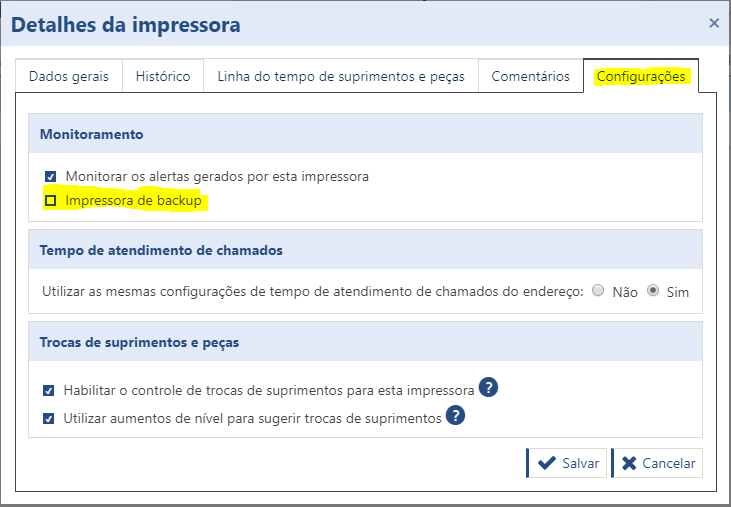
Como encontrar os contadores de página para gerar suas cobranças?
Para realizar o faturamento mensal dos seus clientes, é necessário obter a produção de páginas de todas as impressoras. No Printwayy há 3 maneiras de se obter os contadores que são:
- Tela de detalhes de cada impressora
- Relatório de impressões e cópias
- Relatório de fechamento mensal
1. Tela de detalhes da impressora
Através da tela de detalhes de cada impressora, além de acessar o status atual e os últimos contadores coletados, é possível verificar a situação dos suprimentos. Para acessar os detalhes vá no menu Impressoras > Impressoras por cliente. Selecione o cliente em questão e, logo após, abra os detalhes da(s) impressora(s) que deseja obter a última leitura.
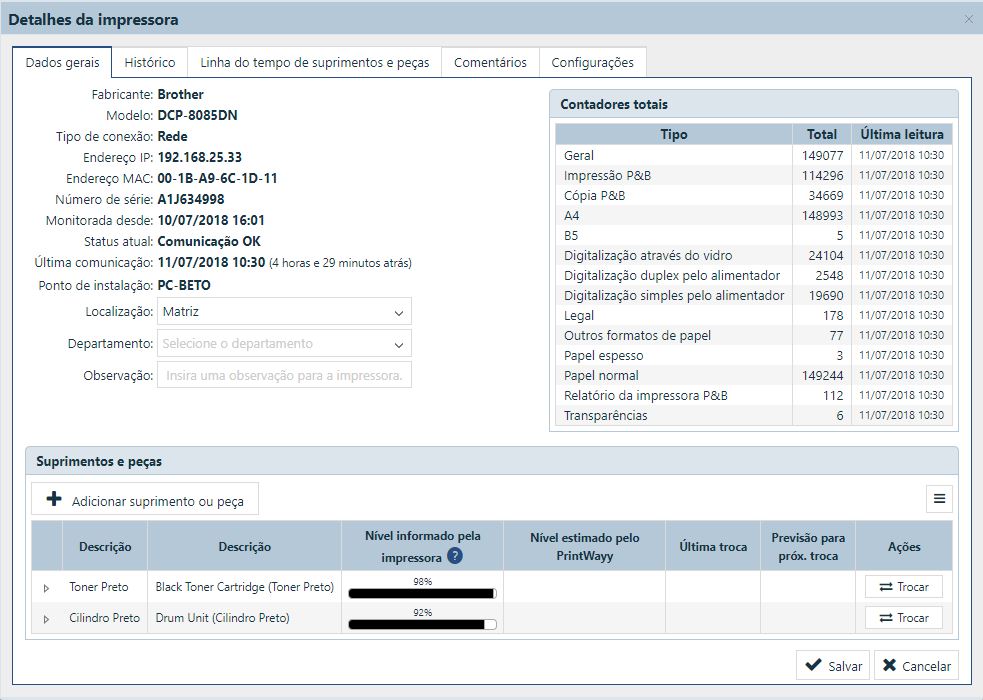
Características:
- Nessa tela você verá sempre as informações mais atualizadas de cada impressora;
- O intervalo entre cada atualização é de 30 minutos;
- A quantidade de contadores apresentados varia conforme o fabricante/modelo de impressora;
- Para equipamentos P&B, pode levar em consideração apenas o contador Geral;
- Para equipamentos coloridos, se sua cobrança for distinta entre P&B e Color, haverá os contadores Geral P&B e Geral Cor Total disponíveis para o faturamento;
- Existem impressoras que contabilizam impressões/cópias Cor Única e 2 Cores. Nestes casos serão apresentados também como produção Color o Geral Cor Única e Geral 2 Cores. Então a produção Color será composta por: Geral Cor Total + Geral Cor Única + Geral 2 Cores;
- Todos os demais contadores apresentados compõem os contadores gerais.
Boas práticas:
- Em grandes quantidades de impressoras, esse modelo demandará um esforço maior para coleta dos contadores. Nesse caso, os relatórios de impressões e cópias e também o fechamento mensal, podem ser grandes aliados para poupar esse tempo;
- Fique atento à data e hora da última leitura, para garantir que a impressora está com dados atualizados.
2. Relatório de Impressões e cópias
No relatório de impressões e cópias é possível obter, de uma única vez, os contadores de todas as impressoras de um mesmo cliente e/ou contrato, por um período determinado. Acesse o menu Relatórios > Impressões e cópias por impressora. Selecione o cliente, o contrato (se houver) e o período desejado.
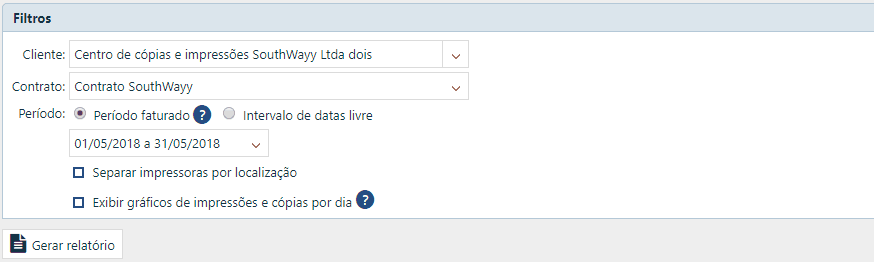
Características:
- Geração em massa dos contadores de todas as impressoras do cliente/contrato ao mesmo tempo;
- É possível habilitar os gráficos que mostram a evolução diária das impressões, dando mais clareza para o uso das impressoras no período;
- Possibilidade de separar o relatório por localização, exemplo: matriz e filiais, conforme estiver no cadastro do cliente em questão;
- As colunas do relatórios são customizáveis, você pode incluir informações relevantes para sua cobrança e conferência; VEJA COMO CONFIGURAR AS COLUNAS.
Boas práticas:
- Habilite a coluna de data e hora final de coleta dos dados para garantir que a sua cobrança estará atualizada. Nesse relatório não há informações referentes à possíveis falhas de comunicação e impressoras com dados desatualizados;
- Preferencialmente, gere o relatório referenciando na data final um dia já encerrado. Se você gerar esse relatório no dia atual/hoje, em horários diferentes, provavelmente obterá resultados diferentes também, por conta das impressoras estarem em uso e o sistema coletando os dados constantemente.
3. Relatório de Fechamento mensal
O relatório de fechamento mensal no Printwayy é o recurso mais robusto para apoio à atividade de faturamento, devido à uma série de controles que ele disponibiliza.
VEJA NESSE TUTORIAL todos os passos para configurar e usar esse recurso.
Características:
- Ter o resultado final do fechamento de forma automática correlacionando os dados de contadores com as configurações de custo;
- Configuração existente para envio automático do fechamento para as contas de e-mail desejadas quando a fatura fechar, tanto colaborador da sua empresa quanto do cliente final;
- Controle de pendências, avisando sobre impressoras fora do contrato, sem configuração de custo ou com dados desatualizados;
- Visão em tempo real do faturamento mensal, com base nas páginas já produzidas até o momento;
- Relatório com título customizável e número de controle incremental;
- Informações disponíveis no relatório podem ser customizadas;
- Controle de custos adicionais mensais ou esporádicos em cada cobrança;
- Ter a possibilidade de inserir acréscimos e descontos antes de congelar o fechamento.
Boas práticas:
- Deixar o congelamento automático dos relatórios, reduzindo tempo operacional do setor de cobrança;
- Determinar um e-mail do responsável pelas cobranças, para receber o resumo das cobranças e possíveis pendências a serem verificadas.
Por que estou com o acesso bloqueado?
Bloqueios de acesso geralmente ocorrem por pendência financeira. Entre em contato com nosso Financeiro, informe seu CNPJ e verificaremos sua situação.
PrintWayy não faz o cálculo de A3 e A4 separadamente?
Não, o PrintWayy não faz detalhamento de cobranças de contador A3. Isso acontece porque não há um padrão em relação à contabilização desses contadores pelas fabricantes.
Há impressoras que fazem a contabilização dobrada no contador geral, outras não.
Sempre indicamos para que faça uma análise de como a impressora contabiliza essa impressão. Caso uma página produzida em A3 acabe dobrando seu valor no contador geral do equipamento (1xA3 = 2xA4), significa que o PrintWayy realizará a contabilização e o cálculo de custo corretamente, desde que os custos das páginas A3 sejam o dobro das A4.
Quero ser notificado quando uma impressora atingir certo nível de suprimento. Como faço?
Na tela de Configurações > Envio de e-mail é possível adicionar uma nova notificação, selecionando o evento de sistema, o cliente e o usuário que receberá o e-mail.
Para esta necessidade em específico é possível selecionar a notificação Suprimento ou peça com nível informado pela impressora baixo ou, caso já tenha um alerta de manutenção preventiva criado, a opção Novo alerta criado, origem do alerta Alerta de manutenção preventiva e no campo tipo de alerta, o nome do alerta que deseja ser notificado.
Posso programar para receber relatórios do sistema por e-mail?
Sim. Na tela de Configurações > Envio de e-mail, na aba Envio de relatórios é possível configurar o envio de algum dos relatórios do sistema para o seu e-mail. Basta selecionar qual relatório quer receber, dados de quais clientes deve conter, qual o usuário de sistema que receberá o relatório. Dependendo do relatório escolhido, pode escolher que dia quer receber o e-mail e o formato do relatório.
O PrintWayy Dragon funciona no Internet Explorer?
Não, a compatibilidade foi descontinuada em 30/08/2020. Recomendamos a utilização de outros navegadores como Microsoft Edge, Google Chrome, Opera ou Mozilla Firefox.
O ato de descontinuação está amparado pela Lei do Software, pela Lei dos Direitos Autorais, e pela Lei da Propriedade Intelectual e Industrial, e da Lei Internacional de Copyrights. (L n. 9.609/98 art. 8, L n.9.610/98, art. 7, XII c/c 24, I, VI, c/c 27, 28, 30 e 37; EC Software Directive of 14 May 1991, 91/250/EEC, publicada no Official Journal of the EEC de 17/05/91, L122/42).
Esqueci minha senha. Como cadastro uma nova?
Caso o usuário precise recuperar a senha de acesso, basta acessar a tela de login do sistema e clicar no link Esqueci a senha.
Na próxima tela, insira o e-mail cadastrado na conta do usuário e clique em Enviar instruções.
Um e-mail será enviado contendo instruções para cadastrar uma nova senha. Caso precise, verifique sua caixa de spam ou lixo eletrônico.
Contratação do PrintWayy
Como funciona o pagamento das mensalidades do PrintWayy Dragon?
O PrintWayy Dragon é um sistema pós-pago. No primeiro dia útil do mês realizamos o fechamento do faturamento com base no mês anterior, para então enviar cobrança ao cliente.
Posso pagar a mensalidade por PIX?
Sim, o nosso boleto dispõe dessa opção, basta utilizar o QRCode para pagamento via PIX que está inserido nele.
Minha mensalidade era uma mínima fixa e agora alterou, o que aconteceu?
Existem duas situações onde você passará a pagar um valor maior.
- A primeira delas será quando a quantidade de impressoras ativas no sistema, multiplicado pelo valor unitário definido na contratação, ultrapassar o valor da mensalidade mínima. Neste caso você receberá, além do boleto e nota fiscal de serviço, um relatório detalhando a quantidade de impressoras ativas, em cada módulo e cada cliente.
- A segunda situação acontecerá no reajuste anual previsto em contrato. A cada ano completo de parceria, o custo é reajustado conforme índice IPCA.
Onde vejo os reajustes de mensalidade?
Quando a sua mensalidade for superior à mínima prevista, será enviado junto ao faturamento (NFSe e boleto), um documento chamado Relatório Fechamento. Nele, poderá ser verificada a quantidade de impressoras ativas por cliente, módulos e, no rodapé do documento, irá constar todos os anos em que ocorreram reajustes e seus respectivos valores.
Como solicitar segunda via de boleto que já está vencido?
Caso o boleto esteja vencido, você poderá pagar o mesmo boleto até 30 dias após a data do vencimento.
Caso o vencimento já tenha ultrapassado 30 dias, entre em contato com nosso Financeiro ((49) 3019-2464 | [email protected]) e informe o CNPJ de sua empresa, nós enviaremos um novo boleto para pagamento.
Este boleto será recalculado com valor de juros e multa proporcional aos dias vencidos.
Meu acesso está bloqueado por pendência financeira, o que fazer?
Entre em contato com nosso Financeiro ((49) 3019-2464 | [email protected]) e informe o CNPJ de sua empresa. Com esses dados, verificaremos as pendências existentes.
Bancos demoram até 48h para nos informar o recebimento do pagamento de boletos. Caso tenha urgência, você pode nos encaminhar o comprovante de pagamento via Whatsapp. Após a confirmação do recebimento, seu acesso será normalizado.
Nosso horário de atendimento é de segunda à sexta, das 9h às 12h e das 14h às 17h.
Para evitar maiores transtornos relacionados ao bloqueio do acesso, fique atento à sua caixa de entrada, pois enviamos semanalmente e-mails informando sobre o vencimento da fatura, assim como as notificações de atraso e de possível bloqueio por inadimplência.
Como é cobrado o módulo Suprimentos?
Este módulo é opcional e será cobrado uma tarifa por impressora somente diante da sua ativação e uso em algum cliente.
A partir do momento que o módulo é ativado no cliente, o módulo PrintWayy Client, responsável pelo monitoramento das impressoras, passa a capturar as trocas de suprimento que estão ocorrendo no parque. Quando o sistema captura uma troca e apresenta todos os detalhes no menu de trocas pendentes, inicia-se a cobrança do módulo para a impressora em questão.
A quantidade de trocas capturadas, confirmadas ou excluídas no sistema não interfere no custo cobrado pela impressora, o qual é fixo.
Para que não ocorra mais a cobrança deste módulo em um determinado cliente, basta acessar os detalhes do cliente e desativar o módulo.
Como é cobrado o módulo Chamados?
Este módulo é opcional e será cobrado uma tarifa por impressora quando o mesmo estiver ativado em um ou mais clientes e forem abertos um ou mais chamados para alguma impressora ao longo do mês.
O chamado pode ser aberto pelo seu cliente final e também pela sua equipe interna, conforme estiver configurado em seu ambiente.
A quantidade de chamados abertos para uma mesma impressora não altera o valor que será cobrado por ela. O custo será sempre fixo, conforme estabelecido em contrato.
Desativei uma impressora que continua sendo cobrada, o que fazer?
Por ser um sistema pós-pago, caso o equipamento seja desativado, a última cobrança será no mês seguinte à desativação, pois se trata da última fatura pertinente ao equipamento desativado.
Por exemplo, se você desativou uma impressora no módulo monitoramento no dia 05/01/2024, sua última fatura será com vencimento em Fevereiro de 2024.
Por que impressoras com falhas de comunicação estão sendo cobradas?
Conforme previsto no Anexo 01 do nosso contrato, são cobrados, mensalmente, todos os equipamentos que estiveram ativos no mês anterior. Um equipamento é considerado ativo quando:
- Tiver recebido ao menos uma leitura de contadores, alertas ou níveis de suprimento, seja de forma automática ou manual, ou;
- Quando estiver associado a um cliente, com o monitoramento ativo, porém sem comunicação, gerando alertas de sistema.
A partir do momento em que você define que deseja monitorar uma impressora, o PrintWayy Dragon vai cumprir essa missão até que você sinalize o contrário, desativando o monitoramento.
Quando uma impressora deixa de comunicar, abrimos o alerta de falha de comunicação, enviamos e-mail e também mostramos essa pendência em outros pontos do sistema, como no relatório de fechamento, por exemplo.
Esses recursos servem para que a sua equipe consiga manter o monitoramento sempre em dia, evitando de chegar no dia de fechamento com impressoras sem contabilização e também, para quando alguma impressora sair de um cliente/contrato, seja possível perceber a necessidade de desativar o monitoramento.
A cobrança continuará ocorrendo até a devida desativação.
Quero alterar uma impressora de um cliente para o outro, serei cobrado duas vezes?
Ao longo de um mesmo mês, caso uma impressora do seu parque seja monitorada em mais de um cliente, a cobrança ocorrerá uma única vez. Nossa rotina de cobrança leva em consideração o número de série de cada impressora, garantindo o faturamento único.
Quero encerrar meu contrato com a PrintWayy, o que fazer?
Conforme previsto em nosso contrato, você pode formalizar sua intenção de cancelamento mediante um aviso prévio de 30 dias, por escrito. Esse aviso pode ser enviado para o e-mail [email protected] ou através de mensagem no WhatsApp, através do telefone (49) 3019-2464. Assim que recebermos sua mensagem, iremos lhe contatar para entender melhor as suas motivações e proceder com o cancelamento.